Perkembangan internet kian hari kian melaju dengan pesat. Kondisi
seperti ini bagi sebagian orang dibaca sebagai peluang usaha yaitu
dengan membuka warnet (warung internet).
Namun menjalankan bisnis warnet ini bukan tanpa kendala, Anda harus
memiliki sumber daya manusia yang handal agar bisnis warnet dapat
berjalan lancar. Salah satu keahlian yang harus dimiliki jika ingin
membuka warnet adalah cloning harddisk.
Karena akan membuang waktu jika kita menginstall PC warnet dengan cara
biasa satu per satu setiap PC. Belum lagi kemudian menginstall aplikasi
dan game-gamenya. Jika Anda melakukan hal seperti ini kemungkinan baru
selesai sekitar 7 hari dengan estimasi 20 unit PC. Nah sebenarnya ada
cara yang lebih cepat untuk melakukan installasi terhadap komputer yang
memiliki spesifikasi yang sama, atau mirip yaitu dengan menggunakan
program Norton Ghost.
Norton Ghost ini adalah sebuah software yang dapat digunakan
untuk melakukan clone harddisk sehingga hasil harddisk clone akan sama
persis dengan harddisk masternya. Dengan software ini Anda
dapat menghemat waktu kerja Anda, anda tidak perlu pusing menginstall PC
warnet Anda satu persatu baik windowsnya, drivernya ataupun
game-gamenya. Anda tinggal menyiapkan Harddisk Master yaitu sebuah
harddisk yang sudah lengkap dengan windows, driver, game-game, icon game
di desktop dan sebagainya, pastikan harddisk master anda sudah
benar-benar lengkap dengan program atau software yang Anda perlukan
sehingga hasil clone nanti sudah fix dan tinggal pasang saja di computer
client Anda.
Nah berikut adalah cara clone harddisk yang benar dan perlengakapan yang digunakan untuk melakukan cloning harddisk :
1. Siapkan software Norton Ghost jika anda tidak memilikinya silahkan download linknya berikut ini Download Norton Ghost
nah setelah Anda download file tadi silahkan anda burning file ISO
tersebut kedalam CD. CD ini adalah CD Boottable dan otomatis akan
mengeksekusi program Norton Ghost.
2. Siapkan Kabel Sata untuk harddisk secondary, pasangkan kabel harddisk tersebut ke IDE 2 atau Sata nomor 2.
3. Siapkan kabel power tambahan untuk power
harddisk anda, jika PowerSupplay pada computer Anda hanya terdapat 1
kabel Power Sata Saja.
4. Pasang Harddisk Anda dengan hati-hati dan
benar. Pastikan harddisk Master berada di SATA 1 kemudian harddisk Clone
berada di SATA 2. Perhatikan gambar di bawah ini :
Pada gambar harddisk yang di pegang oleh tangan
adalah harddisk clone (Harddisk Secondary 2), sedangkan harddisk yang
menempel di cassing adalah harddisk Master (Harddisk Primary 1)
5. Setelah selesai semua terpasang dengan baik
harddisknya dan CD Bootable Norton Ghost sudah Anda burning. Nyalakan
komputer Anda masuk ke BIOS set first boot device dari CD-ROM masukkan
CD Norton Ghost. Simpan Bios.
6. Setelah Boot Norton Ghost tampilan awalnya adalah seperti ini :
Klik Local –> Disk –> To Disk , kemudian
akan muncul lagi permintaan untuk menunjukkan Harddisk Master cloning
seperti gambar di bawah ini. Silahkan Anda klik nomor 1 kemudian klik
OK.
Setelah langkah di atas Anda akan diminta lagi
menunjukkan Drive tujuan cloning harddisk Anda. seperti gambar di bawah
ini : Anda tinggal memilih harddisk nomor 2 kemudian tekan OK
Kemudian akan muncul lagi konfirmasi yang menunjukkan partisi dari Harddisk Master ke Harddisk tujuan cloning :
Jika Anda sudah merasa yakin silahkan lanjutkan
dengan mengklik tombol OK. Kemudian Norton Ghost akan melakukan proses
cloning seperti gambar di bawah ini :
Tunggulah sampai 100% dan keluar notifikasi
bahwa harddisk sudah berhasil selesai di cloning. Matikan PC komputer
Anda lepas harddisk cloning dan ganti dengan harddisk lain yg akan di
cloning, ulangi langkah2 di atas. Bagaimana mudah bukan melakukan
cloning pada harddisk. Semoga Artikel Cloning Harddisk dengan Norton
Ghost dapat bermanfaat
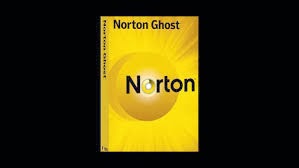

















0 komentar:
Posting Komentar